 SPSS概览--数据分析实例详解
SPSS概览--数据分析实例详解
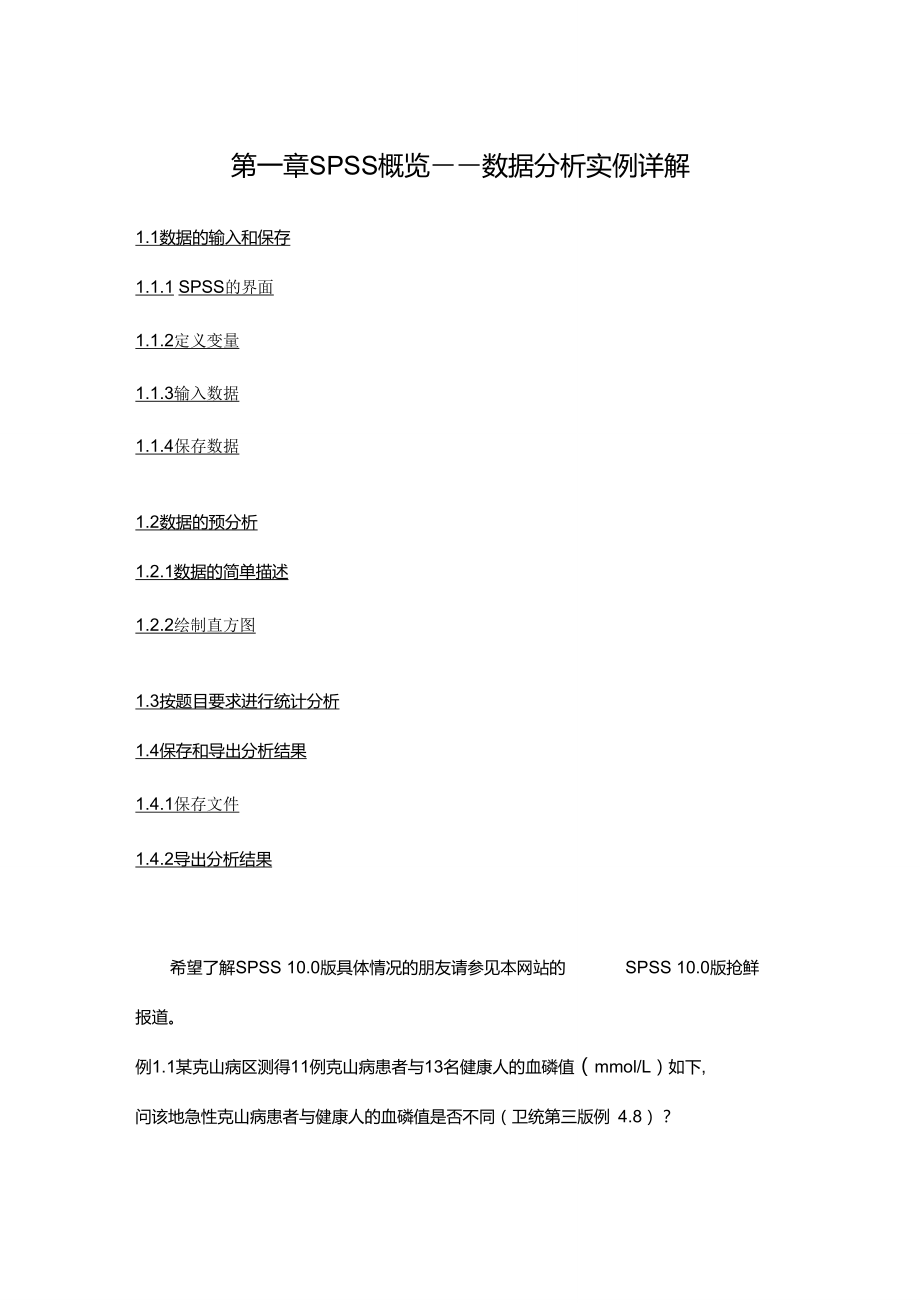


《SPSS概览--数据分析实例详解》由会员分享,可在线阅读,更多相关《SPSS概览--数据分析实例详解(55页珍藏版)》请在装配图网上搜索。
1、第一章SPSS概览数据分析实例详解1.1数据的输入和保存1.1.1 SPSS的界面1.1.2定义变量1.1.3输入数据1.1.4保存数据1.2数据的预分析1.2.1数据的简单描述1.2.2绘制直方图1.3按题目要求进行统计分析1.4保存和导出分析结果1.4.1保存文件1.4.2导出分析结果希望了解SPSS 10.0版具体情况的朋友请参见本网站的SPSS 10.0版抢鲜报道。例1.1某克山病区测得11例克山病患者与13名健康人的血磷值(mmol/L)如下, 问该地急性克山病患者与健康人的血磷值是否不同(卫统第三版例 4.8)?患者:0.84 1.05 1.20 1.20 1.39 1.53 1.
2、67 1.80 1.87 2.07 2.11健康人:0.54 0.64 0.64 0.75 0.76 0.81 1.16 1.20 1.34 1.35 1.48 1.56 1.87解题流程如下:1. 将数据输入SPSS,并存盘以防断电。2. 进行必要的预分析(分布图、均数标准差的描述等),以确定应采 用的检验方法。3. 按题目要求进行统计分析。4. 保存和导出分析结果。F面就按这几步依次讲解。1.1数据的输入和保存1.1.1 SPSS的界面当打开SPSS后,展现在我们面前的界面如下:|niiUntitled - SPSS for Windows Data EditorI-jnlxlFile E
3、dit Vi ew Rata Transform AniLyit Graphs Utilities W i ndow Kelpam adsiHaMi isEaivarvarvarvarvar1J4卜SPSS for Windows Processor is r*ady|歩:请将鼠标在上图中的各处停留,很快就会弹出相应部位的名称。请注意窗口顶部显示为“SPSS for Win dows Data Editor ”,表明现在所看到的是SPSS的数据管理窗口。这是一个典型的 Windows软件界面,有菜单栏、 工具栏。特别的,工具栏下方的是数据栏,数据栏下方则是数据管理窗口的主界面。该界面和EXCE
4、L极为相似,由若干行和列组成,每行对应了一条记录,每 列则对应了一个变量。由于现在我们没有输入任何数据,所以行、列的标号都是 灰色的。请注意第一行第一列的单元格边框为深色,表明该数据单元格为当前单元格。匚有的SPSS系统打开时会出现一个导航对话框,请单击右下方的 Cancer 按钮,即可进入上面的主界面。1.1.2定义变量该资料是定量资料,设计为成组设计,因此我们需要建立两个变量,一个变量代表血磷值,习惯上取名为X,另一个变量代表观察对象是健康人还是克山病 人,习惯上取名为GROUP。厂对数据的统计分析格式不太熟悉的朋友请先学习统计软件第一课。选择菜单Data=Define Variable。
5、系统弹出定义变量对话框如下:该变量定义对话框在SPSS 10.0版中已被取消,这里的操作只适合9.07.0版的用户Define VariableWOOQlVari able DescriptionType:NwericQ.2VariableMi ssiiLgNoneAli gitfnent-Right-Change SettingsOKCane竝 | HJp |对话框最上方为变量名,现在显示为“ VAR00001这是系统的默认变量名;往下是变量情况描述,可以看到系统默认该变量为数值型,长度为8,有两位小数位,尚无缺失值,显示对齐方式为右对齐;第三部分为四个设置更改按钮,分 别可以设定变量类型、
6、标签、缺失值和列显示格式;第四部分实际上是用来定义 变量属于数值变量、有序分类变量还是无序分类变量,现在系统默认新变量为数 值变量;最下方则依次是确定、取消和帮助按钮。好,先来建立分组变量 GROUP。请将变量名改为GROUP,然后单击OK 按钮。有没有搞错?!折腾了半天就改个名字!难道连变量格式、标签等都不改? 是这样的,在SPSS中所有的数据均以最大位数保存(好象是双精度),也就 是说,上面虽然默认只有两位小数,但那指的是计算精度,实际保存的数据位数 是非常长的(可以输入Pi值试一下)。在绝大多数情况下,SPSS给出的默认 数据类型和数据精度完全可以满足需要, 只是不太好看而已。至于标签等
7、比较花 哨的选项,反正我也很少用。现在我们才刚刚入门,一切从简。以后我会详细介 绍各种设置的用法。在第一列灰色的“ var ”上双击,同样会弹出定义变量对话框。现在SPSS的数据管理窗口如下所示:nUUntitled - SPSS for Windows Data EditorFile Edi t Vi ewTransform AniLyit Graphs Utilities Window Help启旧直i團_i二i虫j工i匚i殳i创groupvdrvarvarvar|4卜SPSS for Windows Processor i e r&ady第一列的名称已经改为了“ group ”,这就是我
8、们所定义的新变量“group现在我们来建立变量X。单击第一行第二列的单元格,然后选择菜单Data=Define Variable,同样,将变量名改为 X,然后确认。此时SPSS的数据管理窗口如下所示:IlHilUntitled - SPSS for Windows Data Editor1- DlxlFils Edit Vi swTransformGraphs Utilities YY1 ndowkiQis电 ein州 ga shs sagroupvarvarvar|aSPSS for Windows Processor is r*adyA现在,第一、第二列的名称均为深色显示,表明这两列已经被
9、定义为变量, 其余各列的名称仍为灰色的“ va表示尚未使用。同样地,各行的标号也为灰色, 表明现在还未输入过数据,即该数据集内没有记录。1.1.3输入数据我们先来输入变量X的值,请确认一行二列单元格为当前单元格, 弃鼠标而用键盘,输入第一个数据0.84,此时界面显示如图A所示:图A图B请注意:在回车之前,你输入的数据在 数据栏内显示,而不是在单元格内显 示,现在回车,界面如图B所示:首先,当前单元格下移,变成了二行二列单元格,而一行二列单元格的内容则被替换成了 0.84 ;其次,第一行的标号变黑,表明该行已输入了数据;第三,一行一列单元格因为没有输入过数据,显示为“ ”,这代表该数据为缺失值。
10、用类似的输入方式,我们将患者的血磷值输入完毕,并将相应的变量GROUP均取值为1,此时数据管理窗口如下所示:SiUntitled - SPSS for Windows Data Editorfile Edi t Vi exTransform AnUyze 鱼aphz Utili ti es indc# Help罔副創團耳tt幻門曰並|匚| 恥|IgroupXw ji-rj irvarvar11.00.8421.001.0531 00L2041.001.201门仃1 84卜SPSS for Wiikilows Processor is ready从第12行开始输入健康人的数据,并将相应的 GRO
11、UP变量取值为2。最终该数据集应该有24条记录1.1.4保存数据选择菜单File=Save,由于该数据从来没有被保存过,所以弹出Save as对话框如下:1 呆存性(X):| :习 Spsswin3創固旦_J Acrobat圈 1991 U S. General W 1 Looks苗|AWL survival, sav2j0dbcCT|Anxiety 2- sav_21Scripts1 Setup詢Br east c蚯亡ar eulfvld 1Id:Save Data As立件名):保存类型(I单击保存类型列表框,可以看到 SPSS所支持的各种数据类型,有 DBF、FoxPro、EXCEL、A
12、CCESS等,这里我们仍然将其存为 SPSS自己的数据格式(*.sav文件)。在文件名框内键入 Li1_1并回车,可以看到数据管理窗口左上角由Un titled变为了现在的变量名 Li1_1。为什么这里的对话框会出现汉字?是这样的,需要从编程的角度来解释:SPSS在弹出该对话框时会调用 Windows系统的公用函数,由于我们用的是中文Windows系统,所以调用出来的就是中文1.2数据的预分析1.2.1数据的简单描述首先我们需要知道数据的基本情况,如均数、标准差等。选择Analyze=Descriptive Statistics=Descriptives菜单,系统弹出描述对话框如 下:* De
13、scriptives厂 Save standardised values as variablesOptions.如果按SPSS标准的叫法,这里应该是调用了 Descriptives过程,为了避免 太生硬,我们称为调用对话框,等大家熟悉 SPSS 了以后,在统计分析各章中 可能两种称呼会混用。该对话框可分为左右两大部分, 左侧为所有可用的侯选变量列表, 右侧为选 入变量列表。我们只需要描述 X,用鼠标选中X,单击中间的厶,变量X的标 签就会移入右侧,注意这时 0K按钮变黑,表明已经可以进行分析了,单击它,系统会弹出一个新的界面如下所示:fiii Output 1 - SPSS for Wind
14、ows Viewer DescriptivesDescriptive StatisticsNMinimumMaximumMeanXValid N (istwise)2424.542.111.2QJId1卜File Edi t Vi Insert format Analyze Graphs Utilities ttitkdow Help 净旧|刚鱼團口|屮|画 衬时时|I石T殳回即? SPSS for Windows. Pro-cessor i e ready痢 Output-fc| Descriptive 嘩酋TitleQ Notes 周 Descriptiv该窗口上方的名称为 SPSS fo
15、r Windows Viewer,即(结果)浏览窗口,整 个的结构和资源管理器类似,左侧为导航栏,右侧为具体的输出结果。结果表格 给出了样本数、最小值、最大值、均数和标准差这几个常用的统计量。从中可以 看到,24个数据总的均数为1.2846,标准差为0.4687。我们以上的做法对吗?当然有问题!光看总的描述是不够的,还应当看看分 组的描述情况。这里要用到文件分割功能,请切换回数据管理窗口,选择Data=Split File菜单,系统弹出文件分割对话框如下:;Split Filew Analyze all cases, do not create groups Compare groups Or
16、ganize output by groupsGroups Based on:0KPa steResetCancelHelp金 Sort the file by grouping variablesC rife is already sorwdCurrenl Status: Analysis by groups is off.选择单选按钮 Organize output by groups,将变量GROUP选入右侧的选入变量框,单击OK钮,此时界面不会有任何改变,但请再做一次数据描述,你就可以看到现在数据是分Group=1和Group=2两种情况在描述了!从描述可知两 组的均数和标准差分别为
17、1.5209、1.0846和0.4218、0.4221。厂如果定义了文件分割,则它会在以后的所有统计分析中起作用,直到你重新定义文件分割方式为止。1.2.2绘制直方图统计指标只能给出数据的大致情况, 没有直方图那样直观,我们就来画个直 方图瞧瞧!选择Graphs=Histogram,系统会弹出绘制直方图对话框如下:将变量X选入Variable选择框内,单击0K按钮。此时结果浏览窗口内会绘制出如下两个直方图:6R0UF:1 QbGROUP; 2-QOXSW.叶=A2Hr= MM两组的数据没有特别偏的分布,也没有十分突出的离群值,因此无须变换,可以直接采用参数分析方法来分析。综合设计类型,最终确定
18、采用成组设计两样本均数比较的t检验来分析最后,我们还要取消变量分割,免得它影响以后的统计分析,再次调出变量分割对话框,选择单选按钮中的An alyze all cases, do not creat group,单击OK按钮就可以了1.3按题目要求进行统计分析F面我们要用SPSS来做成组设计两样本均数比较的t检验,选择Analyze=Compare Means=lndependent-Samples T test,系统弹出两样本t检验对话框如下:将变量X选入test框内,变量Defi口口 Groupsgroup 选入 grouping 框内,注意这时下面的Define Groups按钮变黑,表
19、示该按钮可用,单击它,系统弹出比Group 1:Group 2:r ut point:Use specified values较组定义对话框如右图所示:该对话框用于定义是哪两组相比,在两个group框内分别输入1和2,表 明是变量group取值为1和2的两组 相比。然后单击Continue按钮,再单 击0K按钮,系统经过计算后会弹出结果浏览窗口,首先给出的是两组的基本情况描述,如样本量、均数等(糟糕,刚才的半天工夫白费了),然后是t检验的结果如下:In depe ndent Samples TestLeve nes Test for Equality of Varia ncest-test f
20、or Equality of MeansFSig.tdfSig.(2-tailed)Mea nDiffere neeStd. ErrorDifference95% Co nfide neeIn terval of theDifferenceLowerUpperXEqual varia nces assumed.032.8602.52422.019.4363.17297.777E-02.7948Equalvaria nces notassumed2.52421.353.020.4363.17297.716E-02.7954可见该结果分为两大部分:第一部分为Levenes方差齐性检验,用于判断两总
21、体方差是否齐,这里的戒严结果为F = 0.032,p = 0.860,可见在本例中方差是齐的;第二部分则分别给出两组所在总体方差齐和方差不齐时的t检验结果,由于前面的方差齐性检验结果为方差齐,第二部分就应选用方差齐时的t检验结 果,即上面一行列出的t= 2.524,v =22,p=0.019。从而最终的统计结论为按 a =0.05水准,拒绝H。,认为克山病患者与健康人的血磷值不同,从样本均数 来看,可认为克山病患者的血磷值较高。1.4保存和导出分析结果1.4.1保存结果文件前面我们已经做出了分析结果,但是,可是,可但是,但可是呢?再好的结果只要一断电就会全部消失(废话),对于这一问题人们早已想
22、出了三种解决办 法,他们分别是:需要结果的时候再运行一次分析程序。.用笔将结果抄在纸上。*直接保存结果文件。显然,最方便快捷、最符合信息时代特征的就是第三种方法,在结果浏览窗口中(注意:一定要在结果浏览窗口中)选择菜单 File=Save,由于该结果也 从来没有被保存过,所以弹出和前面保存数据时极为相似的一个 Save as对话 框,和前面相比,他唯一的区别就是文件的保存类型只有 View Files(*spo) 种。 好,闲言少叙,在文件名框中键入“ Li1_1 ”并回车,该结果文件就会按文件名 Li1_1.spo 被存储。1*不是文件保存类型还有一种“ ALL Files(*.*) ”吗?
23、别费劲了,这种类型是 SPSS公司放在那里哄人的,在该对话框里无论怎么折腾,都只能按SPO文件的格式来保存。1.4.2导出分析结果文件倒是保存了,但问题还没有完全解决:我们从来写文章什么的都用的是 文字处理软件,尤其是 WORD,可WORD不能直接读取SPO格式的文件,怎么办呢?没关系,SPSS提供了将结果导出为纯文本格式或网页格式的功能,在结果浏览窗口中选择菜单 File=Export,系统会弹出Exprot Output对话框如下:最上方的Export下拉式列表可以选择输出的内容,可以为含图表的输出文 档、无图表的输出文档和只有统计图表三种;中部的 Exprot File对话框则填入 输出
24、的目标文件名;左下方的 Export What单选框可以选择输出结果的哪些部 分,可以是所有结果、所有可见结果或只输出选择的结果, 一般选输出所有可见 结果;右下方的输出文件类型下拉式列表已被我打开,可见里面有网页格式和纯文本格式两种,在一切按所需选择完毕后按 0K钮,则结果文件就会输出为你想 要的类型。好,到这里,就象我们刚开始所说的一样,你实际上已经完全掌握了SPSS的基本使用方法。我们以后将要做的工作就是“百尺竿头,更进一步”,将从下一 章开始详细介绍SPSS各个模块的精确用法,使大家能尽快的从 SPSS新手向 SPSS高手过度。第二章 数据文件的管理(上)2.1建立与保存数据文件-Fi
25、le菜单2.1.1新建数据文件2.1.2.1直接打开2.1.2.2使用数据库查询打开2.1.2.3使用文本导入向导读入文本文件2.1.2打开其他格式的数据文件2.1.3保存数据文件2.1.4File菜单中的其他条目2.2编辑数据文件2.2.1定义新变量221.1 直接定义新变量221.2 从原有变量计算新变量-Transform菜单2.2.2 数据的录入2.2.2.1 直接录入2.2.2.2 数据录入技巧2.3进一步整理数据文件-Data菜单不言而喻,一切统计分析都是以数据为基础的, 因此统计软件的数据管理能 力非常重要。SPSS以其豪华的界面为依托,为用户提供的便捷的数据管理功能, 下面我们
26、就来具体看一下。2.1建立与保存数据文件和大多数应用软件相同,SPSS中数据文件的管理功能基本上都集中在了File菜单上,该菜单的组织结构和 WORD等也极为相似,因此这里我们只介绍 比较有特色的几个菜单项。二SPSS 10.0有三个主要窗口界面:数据管理窗口、程序编辑窗口和结果浏 览窗口;另有两个不常用的窗口:结果草稿浏览窗口和 VBs脚本语言编辑窗口。 他们共享许多菜单项,如File菜单就大部分相同,这里介绍的许多内容在五个 窗口中都是通用的。2.1.1 新建数据文件如果你正从头开始进行一个新的课题,刚刚把数据收集上来,要做统计分析, 自然需要新建一个数据库,然后将所有的数据从纸上请到计算
27、机里。在SPSS中,新建一个数据库容易的不得了一一已经到了什么都不用做的地步!是这样, 当你进入SPSS系统时,系统就已经生成了一个空数据文件,即你看到的空白 的数据管理界面。你只要按自己的需要定义变量,输入数据然后存盘就是了 (这 些操作马上会讲到)。2.1.2 打开其他格式的数据文件凡是做过数据输入工作的人都知道: 这活又费眼睛又累人,出错太多了还要 挨批评,非常影响个人的光辉形象。算了,还是在有限的经费里划几百美元出来 雇个打字小姐吧(怎么用美元?因为我请了个老外!)。可是非常不幸,该同志 只会用EXCEL 2000 (又是一个被微软成功洗脑的家伙),数据现已输好,怎么 转成SPSS数据
28、文件呢?没关系,SPSS提供了以下几种方法来打开其他格式的 数据文件。2.121 直接打开SPSS现在可以直接读入许多格式的数据文件,其中就包括EXCEL各个版本的数据文件。选择菜单File=Open=Data或直接单击快捷工具栏上的“兰J”按钮,系统就会弹出Open File对话框,单击“文件类型”列表框,在里面能看到直接打开的数据文件格式,分别是:SPSS(*.sav)SPSS数据文件(6.010.0版)SPSS/PC+(*.sys)SPSS 4.0版数据文件Systat(*.syd)*.syd格式的Systat数据文件Systat(*.sys)*.sys格式的Systat数据文件SPSS
29、 portable(*.por)SPSS便携格式的数据文件EXCEL(*.xls)EXCEL数据文件(从5.0版2000版)Lotus(*.w*)Lotus数据文件SYLK(*.slk)SYLK数据文件dBase(*.dbf)dBase系列数据文件,(从dBase IIIV )Text(*.txt)纯文本格式的数据文件data(*.dat)纯文本格式的数据文件选择所需的文件类型,然后选中需要打开的文件,SPSS就会按你的要求打开你要使用的数据文件,并自动转换为数据SPSS格式。也许有视力好的朋友会注意到右下方除了“打开”和“取消”两个按钮外,中间 还有一个“ Paste ”按钮,该按钮在PSS
30、的大多数对话框中都存在,是用于自动 生成SPSS程序的,我们以后会专门讲解该问题。2.122使用数据库查询打开SPSS可以直接打开许多类型的数据文件,但这并不是说它可以打开所有类 型的数据文件(废话),比如 FoxPro 3.0以上版本的*dbf文件就不能直接打开(有兴趣的话你可以试试)。为此,SPSS还提供了另一个适用范围更广、但使用上较为专业的数据接口-数据库查询1实际上,SPSS在这里使用的是一种叫 ODBCQpen Database Capture) 的 数据接口,该接口被大多数数据库软件和办公软件(如 MS Office )支持,通过 它,应用程序可以直接访问以结构化查询语言 (SQ
31、L)做为数据访问标准的数据 库管理系统。由于SPSS 10.0可以直接打开EXCEL所有系列的数据文件,因此数据库 查询接口的用处不是很大。但是,在 9.0及以前的版本中,该查询仍是直接打开 EXCEL 95、97及2000数据文件的唯一办法。【ODBC数据引擎是独立与各种应用软件,直接安装到Windows系统中的,因此你所用的系统中ODBC所支持的数据类型取决于所安装的 ODBC引擎的情 况。还好,大多数支持该接口的软件都会在安装光盘上附送该引擎的安装文件(如MS Office )。不过有一点要提醒大家,许多机器的 OBDC数据引擎安装有问题(尤其是D版),在SPSS中使用它往往要死机。选择
32、菜单File=Open Database=New Query ,系统会弹出数据库向导的第一个窗口,其中会列出你使用的机器上已安装的所有数据库驱动程序, 选中 所需的数据源,然后单击下一步,向导会一步一步的提示你如何做, 直至将数据 读入SPSS。我原来准备举一个具体例子,但后来发现不同版本的ODBC引擎所弹出的对话框并不相同!不仅如此,不同的数据驱动程序其对话框也各不相同!比如说,有的需要你的LoginID和Password,有的又不需要,因此我这里就不再讲了。 由于它使用上太专业(尤其在10.0版中,9.0版还好些),如果确实要用,请找 一个对数据库接口比较熟的人来帮你。2.123使用文本导
33、入向导读入文本文件选择菜单File=Read Text Data,系统就会弹出 Open File对话框,对!和前面的情况完全一样,只是文件类型自动跳到了Text (*txt)。实际上,该功能在SPSS中已被整合到了 Open File对话框中之所以在菜单上保留该条目有两个 原因:1.读入纯文本的情况非常普遍,放在这里更加醒目;2.为了和SPSS老版本的使用上保持兼容。例2.1现有一数据文件以纯文本的形式存为“Li2_1.txt”,且第一行为变量名,请将其读入SPSS。解:在Open File对话框选中相应的文件名并单击“确定”,系统会自动启动文本导入向导对话框如下:Text Import W
34、izard - Step 1 of 6W电IcOrne to th电 teKt import wizard!HtIM LR1 2* 5 6J5O 24KH 0 73 40 U 6?2iK633 W7l635 17-Ih12Jjgroup x1. 00I. 05This wiwill h&lp you read data from your tent file and speci fy informatimn about theDoes your teKt fil mat ch 也 predefinedAO4,0.,Save,如果数据文件曾经存储过,则系统会自动按原文件名保存数据;否则,就会弹出
35、和选择Save as菜单时相同的Save as对话框。里面可以保存 的数据类型和可以打开的几乎一样多,选择合适的类型,确定就是了。1-_ Save命令的快捷键为AS,如果你曾经领教过 Windows死机的巨大潜力,那么你一定会同意习惯性的随手按AS至少不能算是一个坏习惯如果你准备将数据存为SPSS以外的其他类型,要注意有些设置可能会丢 失,如标签和缺失值等。尤其是缺失值,如果想存的数据格式不支持缺失值,那 你的数据可能会变的面目全非。2.1.4 File菜单中的其他条目【Disp Data Info 】该菜单项用于显示数据的基本信息,选择它后会弹出非常类似于打开文件的 一个对话框用于选择数据文
36、件,选择好后按 0K,系统就会在结果窗口中列出所 选数据的基本情况,如建立时间、标签设置、记录数、变量设置等。【Apply Data Dictionary 】即使用数据字典,该功能使你可以直接在新数据集中套用以前定义好的变量 设置(格式、标签等,但不包括数据类型),举个例子吧:请打开 Li1_1.sav文 件,将变量x的长度从8改为4,标签删掉,然后选择菜单 File=Apply Data Dictionary,在文件对话框中选择 Li1_1.sav并按OK (即将Li1_1.sav的变量设 置按相同变量名一一套用在现在的数据集上),怎么样? 一切都变回去了吧。【Cache Data 】建立数
37、据缓冲区。以前SPSS每执行一条命令都会重新读取所需的数据, 如 果是从远程用SQL调用数据库,这会非常的费时。现在使用Cache Data,可以 将数据全部读入暂存盘,建立活动数据的缓冲区。大大加快处理速度。不过我特 意试了一下,如果是处理本机数据的话,该命令对速度的提升不是非常明显:(。【Print 和 Print Preview 】这两个菜单项用于将数据管理窗口中的数据以表格的形式打印出来,其中Print Preview是新增加的,使用上和 WPS2000的打印预览非常相似(其实用 的是同样的程序),不过和 SPSS结果的打印程序一样,用SPSS直接打印数 据非常的浪费纸张,用不用你自己
38、决定吧。【Stop Processor 】用于停止执行当前的SPSS命令。由于SPSS处理速度非常的慢,如果你 正在对一个大型的数据执行统计命令, 等了半天都没有结束,此时你的另一半约 你逛街的时间又要到了,可是你的结果还没有存,执行命令时又存不了,怎么办 呢?试试这个命令吧。并非所有的命令都可以喊停的,许多数据库操作命令(计算变量,合并等) 好象就停不了。 2.2编辑数据文件在SPSS中,数据文件的编辑、整理等功能被集中在了Data和TransformDees., Instfrt Vwri ableIn呂ert C:a百eGo to 举-pSort. rMerge filea卜0 r tho
39、D tsign 卜Split File .Select Ce.ses.-.两个菜单项中,这两个菜单的内容如下所示:Compute, 9 ,Rtndom Nanbsr Ssed. a C.ounl.RecodeCatEorize Vari ables.Rank Casfes., _A.utckmaticCreate Time Series.-.Mi Esing: Vslues.Run f endi rtf; TrsnfcjTinData菜单项Transform菜单项F面我们将根据其功能来分别讲述221 定义新变量2.2.1.1 直接定义新变量大多数情况下我们需要从头定义变量,在 SPSS 10.
40、0中,定义变量的操作界面和FoxPro等数据库非常相似,只需单击左下方的Variable View标签就可以切换到变量定义界面开始定义新变量。如Li1_1.sav的变量定义如下所示:以变量x为例:变量名为x,类型为Numeric,宽度为4,小数位数2位(因小数点还要占一位,故整数位只有一位),变量标签位为“血磷值”。右侧在图中 未能看到的依次为Values,用于定义具体变量值的标签;Missing,用于定义变 量缺失值;Colom ns,定义显示列宽;Alig n,定义显示对齐方式;Measure,定 义变量类型是连续、有序分类还是无序分类。使用该窗口,我们可以一次定义许多新变量,不会象老版本
41、那样一个一个的 定义了厂由于SPSS是英文软件,变量名采用中文会有潜在的冲突(100%的兼容性 是不存在的,典型的例子就是微软公司的产品)。对于喜欢搞点花样的用户,这里有必要介绍一下SPSS中标签和缺失值的定义方法:标签 和老版本不同,现在变量标签和变量值标签被分开设置,变量标签就在Label框中直接输入,变量值标签则在它右侧的 Value框定义。以group为例,单击Value框右半部的省略号,会弹出变量值标签对话框如下:上部的两个文本框分别为变量值输入框和变量值标签输入框,分别在其中输入“ 1”和“克山病患者”,此时下方的d钮变黑,单击它,该变量值标签就会被 加入下方的标签框内。与此类似定
42、义变量值“2”为“健康人”,最后按变量值标签就设置完成。此时你做任何分析,在结果中都有相应的标签出现。如果你现 在就想看效果,切换回 Data View界面,然后选择菜单 View=Value Labels , 怎么样,看到了吗?缺失值 单击missing框右侧的省略号,会弹出缺失值对话框如下:界面上有一列三个单选钮,默认值为最上方的“无缺失值”;第二项为“不连续 缺失值”,最多可以定义3个值;最后一项为“缺失值范围加可选的一个缺失值”, 文如其意,不用我多解释了吧。第二章 数据文件的管理(下)2.1建立与保存数据文件-File菜单2.1.1 新建数据文件2.121 直接打开2.122 使用数
43、据库查询打开2.1.2.3使用文本导入向导读入文本文件2.1.2 打开其他格式的数据文件2.1.3保存数据文件2.1.4 File菜单中的其他条目2.2编辑数据文件2.2.1 定义新变量直接定义新变量2.2.1.2从原有变量计算新变量-Transform菜单222 数据的录入222.1 直接录入222.2 数据录入技巧2.3进一步整理数据文件-Data菜单2.3.1用于数据管理的菜单项2.3.2 正交设计菜单项c2.2.1.1 从原有变量计算新变量从头定义变量的情况多数在建立数据集时出现。但是,当数据集已经建立,需要整理、转换变量时,碰到的更多情况是需要根据某种条件从原有变量计算新变量。下面我
44、们将按菜单条目的顺序依次讲解他们的功能。但是,首先我们需要 了解一下所用的对话框界面的情况SPSS对话框元素介绍】F面是我们在第一章曾经见过的两样本 t检验对话框:这是一个非常典型的SPSS对话框。它包含了许多具有 SPSS特色的对话框元素:o对话框左侧为候选变量列表框,里面列出了可被该对话框使用的变量;o右上方为Test Variables框,可将变量选入其中;注意在两个框的中间用“”相连,这是变量移动按钮,其方向表明是将变量从那个框移 动到哪个框,上图中我们选中了变量 group,两个移动按钮均变黑并向右 指,表明变量group可以移动到他们右侧的两个框里去,改变当前框(在其他两个框里单击
45、),移动按钮就会转向、变灰等以表明不同的意思(墙 头草一个,可别小看这个功能,我想用 VB实现这个功能,也是费了些工 夫才把它搞定了);o 右侧为一排五个按钮,分别是确定、粘贴、重置、取消和帮助。这 五个兄弟也是几乎永远一起出现的,另外四个大家都比较熟悉了,重置(Reset)按钮用于取消对话框内已做的选择,恢复到默认的状态;o 最下方有个Options按钮,用于设置专门用于该对话框的选项;oOK、Paste两个按钮为灰色,表明所需条件尚未满足,该按钮暂不可用。同理,Grouping Variable框下方的Define Groups按钮为灰色显示,也表明暂不可用。【Compute Variab
46、le对话框】例3.2在Ii1_1.sav中建立新变量temp,令其值当血磷值大于1时为2,否 则为1。解:这里需要用到Compute Variable对话框,外加一点技巧。首先给变量 temp均赋值为1,然后将血磷值大于1的记录其temp变量值改为2即可。选择菜单 Transform=Compute,弹出 Compute Variable 对话框如下:;Ccwirt 巳 Vari abl eTarget 甘 aiJapjE:I=Typc&Lat)e|.Numeric Expression:_-T衿分组变里group3血磷值冈Funclions:ABSfnumexprANY(te stvalu
47、e,val he,ARSIN|numexprARTANfnumexpr) CDFNORMzvalue)CDRBERNOULLI(q.pJReset Cancel Help左上角为需要计算的变量名,在其中键入“temp”,此时“ Type&Lable ”按钮就会变黑,喜欢精确的朋友可以在这里对 temp进行详细的定义,但如果你和我一 样非常懒,就可以对它视而不见(不要生气,聪明人大多都非常懒:);左下方为候选变量列表,现在还用不着;中部为类似计算器的软键盘,可以用鼠标按键 输入数字和符号,这里我们直接输入“1”,输入的内容回立刻在右上方的数值表达式窗口中出现;软键盘右侧为函数窗口,可以在这里找到
48、并使用所需的 SPSS 函数;这次也用不到。好,现在“ 0K按钮已经变黑,单击他,系统就会自动生 成一个新变量temp,并且取值均为1。1软键盘上几个奇奇怪怪的符号的含义如下:=&|*不等号,等价于逻辑符号AND逻辑符号OR乘方,相当于函数 EXP()逻辑符号NOTL在函数窗口中选中某个函数并单击右键,系统就会弹出该函数的用法说明。函数主要是和变量名组合起来使用的,比如说 ABS(x)就是取变量x的绝对好,现在开始进行第二步,再次选择菜单 Transform=Compute,系统也再次弹出这个对话框-等等!注意到了吗?该对话框自动记住了你上次输入的 内容,几乎所有SPSS的对话框都有这个特性,
49、这会大大方便我们的使用。好,将数值表达式窗口中的1改为2,然后单击中下部的“ If ”按系统弹出记录选择对话框如下:不需要太多解释,大部分内容都是前面见过的。由于我们这里不是对所有记录做变换,因此选中第二个单选钮“In elude if case statisfies con fitio n:”,此时下方的所有窗口变亮,表明现在可用;而“Continue ”按钮变灰,表明当前还没有提供所需的信息,好,我们就来提供,在左侧选中血磷值(x),然后单击“”,x就被引入了右侧的变量框,任你用键盘或者用鼠标,总之将下面这个算式补充完:x1。现在可见“ Continue ”按钮再度变黑。在它又变灰之前赶快
50、单击它(开个玩笑),系统回到Compute Variable对话框,请注意If按钮右侧的变化:x2。如果你做的结果不一样,请重来一遍现在单击“ OK按钮,由于我们要替换变量值,系统会弹出一个确认对话框,确认替换,马上你就会看到,我们已经把这道题做完了【Count对话框】Count对话框用于计算某个值或某些值在某个变量的取值中是否出现(好象有点拗口),比如我们想看看有哪些记录的血磷值在23之间,选择菜单Transform=Count,系统弹出Count对话框如下:Target Variable框中用于指定记录变量值是否出现的变量名,在这里输入temp2 ;选中血磷值(x),将其选入 Variab
51、les窗口,此时“ Define Values ”按钮变 黑,单击它,系统弹出变量值定义窗口如下:左半部为变量值定义窗口,可以定义某个值、系统缺失值、系统或用户定义缺失值、变量值范围、小于某值或大于某值。我们这里是第四种情况:选择Range,在through两侧分别键入2、3,然后单击已变黑的“ Add”按钮,“ 2 thru 3”就会被加入“ Values to Count ”框然后单击“ Continue再单击Count对话框的“ OK ,可以看到系统自动生成变量temp2,其中10、11号记录因血磷值介于2和3之间,temp2取值为1,其余的记录temp2取值均为0。SOS,SOS,请大
52、家千万注意,Count对话框有一个潜在的bugs,当你需要计算同时满足两个变量取值条件的记录数有多少时,直接用该对话框会得出完全错误的结果。这里有一点技巧,需要对对话框生成的指令加以修改,至于怎么修改嘛,我们将在Syntax (语法)窗口使用详解一章中讲述:)。【Recode对话框】Recode对话框用于从原变量值按照某种一一对应的关系生成新变量值,可 以将新值赋给原变量,也可以生成一个新变量。例2.3在Li1_1.sav中生成新变量temp3,当血磷值小于1时取值为0,12时取值为10,大于2时取值为20解:选择菜单 Transform=Record=lnto Different Varia
53、bles, Recode对话框如下:承分组变量group7 Mian.ilIil-Ii jibiliiJhii aflu f殺 temp temp2i Recode into Different Variables- Output Variable:Oulput Variableflld and New Values.I率*鏈JReset 1Cancel 1Help I将血磷值(x)选入 In put Variable-Output Variable框,此时 Output Variable框变黑,在其中键入新变量名temp3并单击Change,可见原来的x-?变成了x-temp3。现在单击“
54、Old and New Values ”,系统弹出变量值定义对话框如下:许多东西和前面类似,不再重复。按照题目的要求,选择Ran ge:Lowest through,在右侧框中键入1,然后在右上方的Value右侧框中键入对应的新变 量值0,此时下方Add键变黑,单击它,Old-New框中就会加入Lowest thru 1-0,按照类似的方法依次加入另两条转换规则,最终 Old-New框中共有Lowest thru 1-0、1 thru 2-10、Else-20 三条,现在单击 Continue,再单击 OK,系统就会按要求生成新变量temp3。哎呀不得了,图片太多了,虽然这样非常直观,但下载速
55、度太慢了。等大家对基本界面操作熟悉了后,我们将对比较简单的对话框试着对操作用文字的方式 描述,比如上面的操作我们将用文字表达为:1. Output Variable 框:选入 x2. Output Variable Name 框:键入 temp3 :单击 Change 钮3. 选中 x-temp3 :单击 Old and New Values 钮:4. Range:Lowest through 单选钮:键入 1: New Value Value 单 选钮:键入0 :单击Add钮5. Range: through 单选钮:两侧分别键入 1、2: New Value Value 单选钮:键入10 :单击Add钮6. Range: All other values 单选钮:New Value Value 单选钮:键 入20 :单击Add钮7. 单击 Continue8. 单击OK怎么
- 温馨提示:
1: 本站所有资源如无特殊说明,都需要本地电脑安装OFFICE2007和PDF阅读器。图纸软件为CAD,CAXA,PROE,UG,SolidWorks等.压缩文件请下载最新的WinRAR软件解压。
2: 本站的文档不包含任何第三方提供的附件图纸等,如果需要附件,请联系上传者。文件的所有权益归上传用户所有。
3.本站RAR压缩包中若带图纸,网页内容里面会有图纸预览,若没有图纸预览就没有图纸。
4. 未经权益所有人同意不得将文件中的内容挪作商业或盈利用途。
5. 装配图网仅提供信息存储空间,仅对用户上传内容的表现方式做保护处理,对用户上传分享的文档内容本身不做任何修改或编辑,并不能对任何下载内容负责。
6. 下载文件中如有侵权或不适当内容,请与我们联系,我们立即纠正。
7. 本站不保证下载资源的准确性、安全性和完整性, 同时也不承担用户因使用这些下载资源对自己和他人造成任何形式的伤害或损失。
最新文档
- 综合管廊智能控制方案ppt课件
- 世界知名放射性药物防护解决方案提供者TEMA-介绍课件
- 三年级下册《位置与方向》第一课时课件
- 阜新房地产市场调研报告
- 化学竞赛基础化学键与分子结构-课件
- 幼儿园班级管理分享ppt课件
- 组织变革的有效管理ppt课件
- 八年级数学下册第19章矩形菱形与正方形191矩形1矩形的性质课件新版华东师大版
- 八年级数学下册第19章矩形菱形与正方形191矩形1《矩形的性质》课件
- 八年级数学下册第1章12直角三角形课件新版北师大版
- 意识障碍分类及护理ppt课件
- 约分与通分的整理与复习ppt课件
- 八年级数学下册第19章矩形菱形与正方形192菱形1《菱形的性质》课件
- 八年级数学下册第19章四边形检测卷练习课件(新版)沪科版
- 世界经济概论ppt课件
